宝利通视频会议MCU系统操作手册
- 格式:docx
- 大小:1014.73 KB
- 文档页数:19
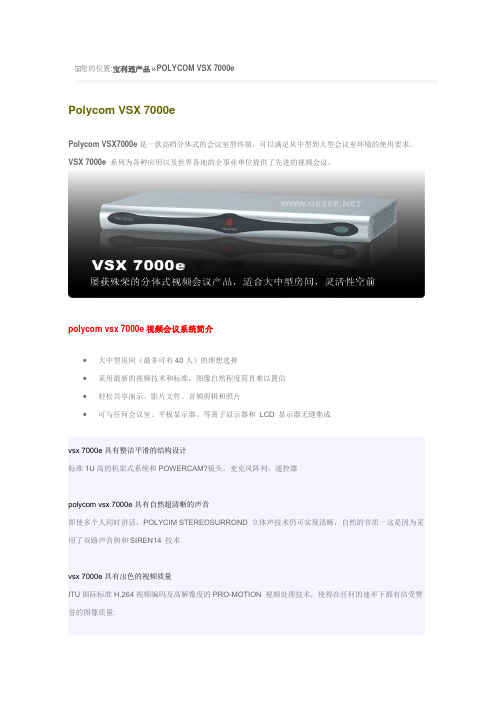
您的位置:宝利通产品POLYCOM VSX 7000ePolycom VSX 7000ePolycom VSX7000e是一款高档分体式的会议室型终端,可以满足从中型到大型会议室环境的使用要求。
VSX 7000e 系列为各种应用以及世界各地的企事业单位提供了先进的视频会议。
polycom vsx 7000e视频会议系统简介∙大中型房间(最多可有40人)的理想选择∙采用最新的视频技术和标准,图像自然程度简直难以置信∙轻松共享演示、影片文件、音频剪辑和照片∙可与任何会议室、平板显示器、等离子显示器和LCD 显示器无缝集成vsx 7000e具有整洁平滑的结构设计标准1U高的机架式系统和POWERCAM?镜头,麦克风阵列,遥控器polycom vsx 7000e具有自然超清晰的声音即使多个人同时讲话,POLYCIM STEREOSURROND 立体声技术仍可实现清晰,自然的音质一这是因为采用了双路声音舆和SIREN14 技术vsx 7000e具有出色的视频质量ITU国际标准H.264视频编码及高解像度的PRO-MOTION 视频处理技术,使得在任何的速率下都有倍受赞誉的图像质量.polycom vsx 7000e 具有方便的多媒体数据连接您可以直接连接PC 到POLYCOM VSX 7000E 上或使用POLYCOM 独有的免电缆连接方式的PEOPLE+CONTENT IP技术.从而实现会议中在观看会场活动画面的同时,还可以观看高分辨率的图片,影视文档或讲演胶片.连接方便灵活支持多个摄像机,支持多种显示方式,包括单XGA 显示器,高分辨率的文档摄像机,DVD 和VCR 记录回放设备等简易拨号和增加性能在可集成的POLYCOM SOUNDSTATION VTX1000 ,可以直接发起视频呼叫,还可以在整个房间内清晰的拾音,实现STEREOSURROUND 立体声效果,而不需要部署多个麦克风和多条连接电缆.完整的解决方案包POLYCOM VSX 7000E 可以选择和POLYCOM 的具有吸引力的显示系统组合,为用户提供一个完整的会议室解决方案.POLYCOM 的完整解决方案POLYCOM 可以提供构建和管理一个完整的视频会议网络所需的所有产品.您可以使用POLYCOMGLOBALMANAGEMENTSYSTEM ,POLYCOM PATHNAVIGATOR ,POLYCOM CONFERENCE SUITE 和POLYCOM MGC 构建并管理系统polycom vsx7000e 支持标准网络● 兼容ITUH.323和H.320带宽● 最大数据速率IP H.323和同步串口/V35:可达2Mbps● 最大数据速率ISDN :可达2Mbps● 最大数据速率ISDN H.320:可达2Mbps视频标准● H.261, Annex D● H.263+ Annexes: F, I, J, L, N, T● H.263++ Annexes: W● H.264● ITU 每秒60场全屏-Pro-motion TM帧速率● 自动选择帧速率,确保最佳视频效果● 56Kbps到2M速率均可达30帧/秒● 50/60 场每秒可达2 Mbpsvsx 7000e视频输入4路● 1 x S-Video● 1 Xdb15:Powercam PTZ控制,红外,麦克入● x S-Video :4针MINI DIN 端子(第二摄像机,PTZ控制)● 1 x S-Video;4针MINI DIN 端子(VCR或DVD)● 1 x VGA(PC内容输入)vsx 7000e视频输出4路● 1 x S-Video(主视频输出)● 1 x S-Video(第二路输出)● 1 x S-Video(VCR或DVD)● 1 x VGA(主显示器或PC内容输出)串行数据口2路● 2X DB9● 控制端口方便用户集成远端设备,如CRESTRON和AMX控制系统● 集成POLYCOM VORTEX音频产品● 作为通讯端口用于ISDN呼叫中的串行数据传输(如医疗设备)● 辅助摄像机控制vsx 7000e视频格式● NTSC, PAL,● 图像SXGA, XGA, SVGA, VGA人物视频解析度● Pro-Motion (支持60场(NTSC)/50场(PAL)● 4SIF (704 x 480)● 4CIF (704 x 576)● SIF (352 x 240)● CIF (352 x 288)● 可选4:3 or 16:9 显示比内容视频解析度● XGA (1024 x 768), SVGA (800 x 600),VGA (640 x 480)● 第二路VGA监视器显示高达4 CIF的内容● 单显示器是图形显示支持(1024 x 768)● PAL/NTSC显示器支持4CIF图形显示polycom vsx 7000e音频标准● SIREN14 立体声● 14 kHz 带宽,使用VSX Siren14Plus (IP, ISDN,和IP/ISDN 混合呼叫)● 7 kHz 带宽G.722, G.722.1● 3.4 kHz 带宽G.711, G.728, G.729A音频输入6路● 1 X会议连接● -支持3个麦克风阵列级连● -支持Soundstation VTX1000会议电话● 2 x RCA/Phono,VCR,DVD 播放机或音频混响器线路输入● 2 x 莲花座端口;用于端连接平衡线路或24V可控电源定向麦克风● 1 x R11 模拟电话vsx 7000e音频输出(6路)● 2 x 莲花座端口;平衡线路输出● 2 x RCA/ Phono,用于VCR 录制● 2 x RCA/ Phono,用于扬声器的线路输出vsx 7000e支持的其它ITU-T标准● H.221通讯协议● H.224/H.281远程摄像头控制● H.323 ANNEX Q远程摄像头控制● H.225, H.245,H.241,H.331● H.239 PEOPLE+CONTENT● H.231多点呼叫● H.243● H.233, H.234, H.235 V3加密标准● 链路Bonding, Mode1vsx 7000e网络接口● IP (LAN, DSL, Cable Modem)● 1个10/100以太网接口(10Mbps/100Mbps/Auto)● 可选4 BRI (基本速率) 接口模块● 可选同步串口模块(V.35/RS-530/RS-449带RS-366) ● 可选ISDN PRI (基群速率) 接口模块T1/E1polycom vsx 7000e网络特性● SIP支持● 集成Cisco公司的Call Manager Version 4.0● 自动降速(IP 和SDN)● IP和ISDN或混合呼叫上的音视频差错隐消技术● IP 地址冲突报警● 快速IP连接,可快速建立视频连接● 最长呼叫时间计时器● 自动SPID检测及线路号码配置● MGC Click & View实现独立的显示输出● 自动SPID检测及线路号码配置● Polycom OneDIal智能呼叫管理尝试在最佳网络上(IP或ISDN)进行呼叫。

视频会议系统MCU会议操作手册一、会前准备各分会场应提前开启主会场视频终端电源,检查网络连接情况,电视是否有显示本端会场画面,主屏幕下方是否显示“我的IP地址”。
检查用于MCU操作的电脑是否正常,网终连接是否正常。
二、会议操作1、进入MCU管理界面打开IE浏览器界面,在地址栏输入MCU地址:XXX.XXX.XXX.XXX,回车即可进行MCU的管理员界面,如下图:分别输入用户名和密码后点击登陆;用户名和密码由信息中心统一发放,默认情况下为用户名和密码均为POLYCOM;管理员管理界面介绍:如下图2、新建会议点击会议列表左上方的,出现如下图:点击新建会议后,会出现如下图的对话框,左边是会议属性列表,右边是会议属性的配置选项:“常规”选项:在常规属性里面,可以进行如下配置:会议名称可输入需要召开的会议名称,这名称会在会议中显示出来;会议模板会议模板有832K速率视频会议和1.2 M速率视频会议,如有双流会议,建议先择1.2M速率视频会议模板;会议时长可以定义会议召开的时长,默认为8小时,会议最长不得超过24小时会议号码此号码用于区别不同的会议,供于终端呼入MCU选择需要加入的会议时使用;会议密码设置加入会议的密码;主席密码设置会议主席密码;“与会者”选项:点击“从地址薄添加”,打开地址簿选择与会者;选择与会者;“组播”选项:本属性用于开启会议组播;如需组播,把“启用组播”打勾,把“LAN1”上的勾去掉,把“LAN2“打勾就完成;“信息”选项:本属性用于输入本会议的一些附加说明或计费信息,如无特别说明一般为空;当以上设置完毕时,会议正常召开,整个界面如下图所示;3、会议控制1、邀请与会者:呼叫与会者,从MCU向终端进行呼叫,如下图:2、断开与会者:挂断与会者,把MCU与终端之间的呼叫挂断,如下图:3、静音:在MCU端把下面对应的会场静音(相当于在MCU上关闭与会会场的麦克风,中止该会场的声音发送到MCU)取消静音:关闭该会场的静音功能(相当于打开与会会场的麦克风)4、闭音:在MCU端把下面分会场的音箱关掉(中止MCU把其它会场的声音传送给该会场)取消闭音:关闭掉闭音功能(让MCU把其它会场的声音传送到该会场)4、视频设置如果需要对正在召开的会议进行设置变更,请参照如下详细说明,下图为当前会议界面;如上图,在当前会议名称下(红框部分),鼠标双击或按右键显示菜单选择“属性”,出现会议的属性对话框,显示“常规”情况,会议模板已设定好,无需变更,如下图;“高级”选项,在新建会议时已设定,在会议过程中无需变更,如下图;“视频质量”选项,在新建会议时已设定,对话框里各参数显示灰色状态,在会议过程中无法变更,如下图;“视频设置”选项,可根据开会需要,选择“分屏模式”和多画面显示,如下图;进行视频设置选项,可根据需要在右边选择一种分屏模式;可选择相同分屏和演讲者模式;演讲者模式:所有与会者终端将全屏显示演讲者,而同时演讲者终端将按照此处设定的布局显示其他与会者。

MCU操作指导手册V1.0目录一、MCU单机操作 (3)1.物理连接 (3)1.1 物理连接 (3)2.配置RMX1800网络信息,用户名/密码 (4)2.1 WEB登陆 (4)2.2 RMX manager登陆 (4)2.3 网络配置 (6)2.4 用户名密码设置 (7)3.在MCU里添加终端 (9)4.配置AVC会议模板 (11)5.使用会议模板新建会议 (18)6管理地址薄 (20)7.虚拟会议室 (23)8.演讲者模式和讨论模式区别 (24)9.会议分屏、个人分屏、自动分屏、语音激励、定制轮巡 (25)10.字幕功能 (26)11.会议迁移终端 (28)二、MCU级联操作 (30)1.MCU级联的意义 (30)2.MCU基本级联 (30)3.在级联会议中切换分屏、包括全屏广播2级分会场,一个分屏轮巡所有2级分会场 (31)三、内部系统集成相关 (32)1.跟DMA集成 (32)1.1 MCU操作 (32)1.2 DMA操作 (33)2.跟录播融合 (34)1.1在RSS上创建虚拟录制室 (34)1.2在RMX上完成配置录制连接 (35)1.3在RMX上启用录制过程 (36)四、MCU版本升级 (37)1.MCU版本升级 (37)1.1 备份配置 (37)1.2 产品激活和升级 (38)一、MCU单机操作1.物理连接1.1 物理连接RMX1800、RMX2000和RMX4000的物理连接不同,下面分别展开叙述:(1) RMX1800,有两个网口,LAN1和LAN2,LAN1口是管理网口,LAN2口是媒体/信令网口,需要两个IP地址,并且两根网线分别连接1800和交换机,配置时选择LAN1的管理网口。
(2) RMX2000,背面有三个网口,但配置时只用第二个网口,因为支持内部交换板卡,所以配置时只需要一根网线连接网口2进行配置,IP地址需要三个,分别是管理地址、媒体地址和信令地址。
(3) RMX4000,可以支持四块媒体板,有四个媒体地址,另外RTM板卡还需要配置一个管理IP、信令IP和机箱IP。
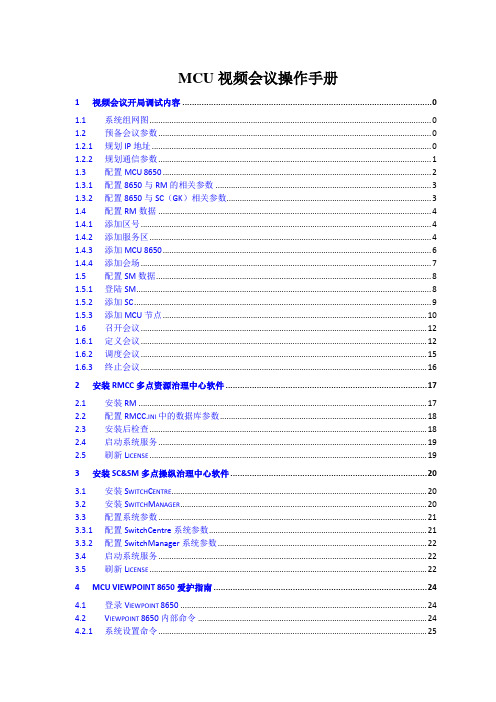
MCU视频会议操作手册1视频会议开局调试内容 01.1系统组网图 01.2预备会议参数 01.2.1规划IP地址 01.2.2规划通信参数 (1)1.3配置MCU8650 (2)1.3.1配置8650与RM的相关参数 (3)1.3.2配置8650与SC(GK)相关参数 (3)1.4配置RM数据 (4)1.4.1添加区号 (4)1.4.2添加服务区 (4)1.4.3添加MCU 8650 (6)1.4.4添加会场 (7)1.5配置SM数据 (8)1.5.1登陆SM (8)1.5.2添加SC (9)1.5.3添加MCU节点 (10)1.6召开会议 (12)1.6.1定义会议 (12)1.6.2调度会议 (15)1.6.3终止会议 (16)2安装RMCC多点资源治理中心软件 (17)2.1安装RM (17)2.2配置RMCC.INI中的数据库参数 (18)2.3安装后检查 (18)2.4启动系统服务 (19)2.5刷新L ICENSE (19)3安装SC&SM多点操纵治理中心软件 (20)3.1安装S WITCH C ENTRE (20)3.2安装S WITCH M ANAGER (20)3.3配置系统参数 (21)3.3.1配置SwitchCentre系统参数 (21)3.3.2配置SwitchManager系统参数 (22)3.4启动系统服务 (22)3.5刷新L ICENSE (22)4MCU VIEWPOINT 8650爱护指南 (24)4.1登录V IEWPOINT 8650 (24)4.2V IEWPOINT 8650内部命令 (24)4.2.1系统设置命令 (25)4.2.2系统查询类命令 (27)4.2.3系统升级类命令 (29)4.2.4网络调测命令 (30)4.3常见故障处理分析 (30)4.3.18650不能注册到SwitchCentre (30)4.3.28650不能连接到RM (31)5VIEWPOINT 9000系列视频终端 (32)5.1典型的终端设备安装 (32)5.2终端输出端口要点分析 (34)5.3高清终端遥控器介绍 (35)5.4视频终端初始化配置 (35)5.5会场呼叫操作方法 (38)5.5.1点对点呼叫 (38)5.5.2多点呼叫 (39)5.6会场挂断操作方法 (42)5.7会议操纵操作方法 (42)5.7.1申请主席 (42)5.7.2呼叫会场 (42)5.7.3广播会场 (43)5.7.4观看会场 (44)5.7.5点名发言 (44)5.7.6会场静音/闭音 (45)5.7.7申请发言 (45)5.7.8字幕发送 (45)5.8终端诊断和爱护 (46)5.8.1终端诊断方法 (46)5.8.2网络诊断 (47)5.8.3终端软件升级爱护 (47)5.8.4常见案例分析 (48)6设备安装连接图 (49)6.1操纵中心设备连接图 (49)6.2视频会议会场设备连接图 (50)6.3系统组网连接图 (51)1视频会议开局调试内容1.1系统组网图系统要紧包括RMCC、SC、MCU8650、TE40等参数设置。

视频会议操作手册一、登陆MCU1、使用浏览器登陆MCU,下载MCU管理软件如图:2、打开RMX管理软件,如图:点击“安装RMX管理器”,系统会进行自动下载安装3、软件打开后管理页面如下图:4、添加所有登陆管理的MCU如下图:点击绿色加号“添加MCU”按钮,添加所要管理的MCU,在弹出的对话窗口中填入相应的MCU名称、MCU IP地址及用户名密码:POLYCOM,然后点击“确认”按钮5、点完“确认”按钮后,在管理软件中就可以看到刚刚添加的MCU了,此时需要连接刚刚添加的MCU如下图:6、点解“连接”按钮后进入MCU相应的管理窗口,如下图:选中刚刚添加的MCU,点解此“连接”按钮,连接该MCU二、召开新会议1、进入MCU管理界面后,点解“会议”下的绿色加号“新建会议”按钮进行新建会议操作,开始一个新的会议,如下图:2、点击“新建会议”按钮后,出现下图所示对话框:3、填入相应的会议名称即“显示名称”及选择相应的会议模板即“模板”,勾选“常设永久会议”,其他使用默认无需更改,然后点击右下角“确认”按钮即可4、点击“确认”按钮后,在会议下方即可看到新建的会议,如下图5、选中刚刚新建的会议,然后在右边地址簿选择参会的会场,按住鼠标左键拖拽至中间与会者空白窗口中,如下图:6、将参会会场拖拽至“与会者”窗口后MCU主动对这些会场进行连接使其入会,如下图所示:在地址簿中选择参会的会场将选中的参会会场,按住鼠标左键退拽至该“与会者”窗口中三、会议操作1、会议的基本操作,双击所建的会议,弹出“会议属性”对话窗口,如下图:2、会议属性操作中主要用到的是“视频设置”选项,如下图:会议属性下选择“视频设置”选项“演讲者”处一般选为主会场,选择后所有分会场全屏观看主会场画面3、“与会者”下方的工具栏也可进行会议的管理操作,如下图:此按钮一个麦克风上一个叉号为“静音”按钮,此按钮可以将与会者静音,操作方法为选中想要静音的与会者然后点击该按钮即可对该与会者静音,该按钮右边一个麦克风标识的按钮为“取消静音”按钮,选中已经静音的与会者,再点击该按钮即可对与会者进行取消静音操作4、查看断开原因,对于状态栏下显示“已断开”的会场,除了使用ping工具外还可双击已断开的会场,选择“连接状态”选项通过“呼叫中断原因”来查看断开原因,此选项比ping 工具更详细的显示与会者断开或连接不上的原因,如下图:选中状态栏下“已断开”的与会者,再点击此绿色的连接按钮即可进行对该会场的再次连接,如果设备已正常开启且网络正常就能连接上该与会者使其入会,该按钮右边连接标识上打个叉号为断开连接操作,选中已连接上的会场,再点击该按钮就可使已连上的会场断开退出该会议四、更简单的召开新会议的方法1、登陆进MCU之后,点击管理界面右边“会议副本”如图:2、点击后在地址簿左边就会出现下图窗口:3、选中“会议副本”中的会议,然后按住鼠标左键退拽至会议下面即可召开会议选中已保存的会议副本退拽至会议会议下面即可召开一个新的会议,与会者已经保存在会议副本中,如无需添加新的与会者即可召开一个新会议了,之后的操作与第三步中一样五、会议模板1、会议模板作用规定会议使用速率、视频会议分辨率等所有重要的会议参数,会议模板可以在“RMX管理”下找到,如图:点击此新建按钮,新建新的会议模板此处显示MCU中已有的会议模板,如需修改某个模板双击该模板打开会议模板属性对话框进行修改即可2、点击新建会议模板或双击某个会议模板打开会议模板属性对话框如下图:六、省行会议1、省行会议无需再新建会议,召开省市县行三级会议时所以与会者行打开设备等待省行呼叫市行MCU即可,省行呼叫市行MCU后,市行MCU会自动新建会议,并连接市县行与会者2、自动新建会议后,需在会议属性视频设置中将“演讲者”设置成省行,下面分屏处可以根据会议需求一分屏或多分配选择相应的市县行七、会议状态的监控1、双流的监控,一个会议中仅只能有一个会场发送双流,如果发生多个会场发送双流冲突情况,则后发顶替先发会场的双流2、 音频监控3、 与会者丢包等情况的监控,使用浏览器登陆需要监控的会场的终端IP ,点击“拨打电话”选项出现下图界面:如果参会的会场已发送双流,查看该与会者右边“内容令牌”一栏下是否有对勾出现,如果出现如图所示对勾说明该会场已经发出双流;这种情况下假如某会场反应看不到双流画面,在MCU 上确认有此对勾则可确定该会场看不到双流是其显示问题与发送方无关4、 与会者其他状态的监控在此处即可看到该与会者终端“传输”、“接收”视频格式、分辨率、网络丢包等情况。

视频会议系统MCU会议操作手册欧阳家百(2021.03.07)一、会前准备各分会场应提前开启主会场视频终端电源,检查网络连接情况,电视是否有显示本端会场画面,主屏幕下方是否显示“我的IP地址”。
检查用于MCU操作的电脑是否正常,网终连接是否正常。
二、会议操作1、进入MCU管理界面打开IE浏览器界面,在地址栏输入MCU地址:XXX.XXX.XXX.XXX,回车即可进行MCU的管理员界面,如下图:分别输入用户名和密码后点击登陆;用户名和密码由信息中心统一发放,默认情况下为用户名和密码均为POLYCOM;管理员管理界面介绍:如下图2、新建会议点击会议列表左上方的,出现如下图:点击新建会议后,会出现如下图的对话框,左边是会议属性列表,右边是会议属性的配置选项:“常规”选项:在常规属性里面,可以进行如下配置:“与会者”选项:点击“从地址薄添加”,打开地址簿选择与会者;选择与会者;“组播”选项:本属性用于开启会议组播;如需组播,把“启用组播”打勾,把“LAN1”上的勾去掉,把“LAN2“打勾就完成;“信息”选项:本属性用于输入本会议的一些附加说明或计费信息,如无特别说明一般为空;当以上设置完毕时,会议正常召开,整个界面如下图所示;3、会议控制1、邀请与会者:呼叫与会者,从MCU向终端进行呼叫,如下图:2、断开与会者:挂断与会者,把MCU与终端之间的呼叫挂断,如下图:3、静音:在MCU端把下面对应的会场静音(相当于在MCU上关闭与会会场的麦克风,中止该会场的声音发送到MCU)取消静音:关闭该会场的静音功能(相当于打开与会会场的麦克风)4、闭音:在MCU端把下面分会场的音箱关掉(中止MCU把其它会场的声音传送给该会场)取消闭音:关闭掉闭音功能(让MCU把其它会场的声音传送到该会场)4、视频设置如果需要对正在召开的会议进行设置变更,请参照如下详细说明,下图为当前会议界面;如上图,在当前会议名称下(红框部分),鼠标双击或按右键显示菜单选择“属性”,出现会议的属性对话框,显示“常规”情况,会议模板已设定好,无需变更,如下图;“高级”选项,在新建会议时已设定,在会议过程中无需变更,如下图;“视频质量”选项,在新建会议时已设定,对话框里各参数显示灰色状态,在会议过程中无法变更,如下图;“视频设置”选项,可根据开会需要,选择“分屏模式”和多画面显示,如下图;进行视频设置选项,可根据需要在右边选择一种分屏模式;可选择相同分屏和演讲者模式;演讲者模式:所有与会者终端将全屏显示演讲者,而同时演讲者终端将按照此处设定的布局显示其他与会者。
宝利通MCU设备详细操作手册
视频会议操作手册
一、登陆MCU
1、使用浏览器登陆MCU,下载MCU管理软件如图:
点击“安装RMX 2、打开RMX管理软件,如图:
3、软件打开后管理页面如下图:
4、添加所有登陆管理的MCU 如下图:
5、点完“确认”按钮后,在管理软件中就能够看到刚刚添加的MCU了,此时需要连接刚刚添加的MCU如下图:
选中刚刚添加的MCU,
6、点解“连接”按钮后进入MCU相应的管理窗口,如下图:
二、召开新会议
1、进入MCU管理界面后,点解“会议”下的绿色加号“新建
会议”按钮进行新建会议操作,开始一个新的会议,如下图:
2、点击“新建会议”按钮后,出现下图所示对话框:。
视频会议系统MCU会议操作手册时间:2021.02.04 创作:欧阳育一、会前准备各分会场应提前开启主会场视频终端电源,检查网络连接情况,电视是否有显示本端会场画面,主屏幕下方是否显示“我的IP地址”。
检查用于MCU操作的电脑是否正常,网终连接是否正常。
二、会议操作1、进入MCU管理界面打开IE浏览器界面,在地址栏输入MCU地址:XXX.XXX.XXX.XXX,回车即可进行MCU的管理员界面,如下图:分别输入用户名和密码后点击登陆;用户名和密码由信息中心统一发放,默认情况下为用户名和密码均为POLYCOM;管理员管理界面介绍:如下图2、新建会议点击会议列表左上方的,出现如下图:点击新建会议后,会出现如下图的对话框,左边是会议属性列表,右边是会议属性的配置选项:“常规”选项:在常规属性里面,可以进行如下配置:“与会者”选项:点击“从地址薄添加”,打开地址簿选择与会者;选择与会者;“组播”选项:本属性用于开启会议组播;如需组播,把“启用组播”打勾,把“LAN1”上的勾去掉,把“LAN2“打勾就完成;“信息”选项:本属性用于输入本会议的一些附加说明或计费信息,如无特别说明一般为空;当以上设置完毕时,会议正常召开,整个界面如下图所示;3、会议控制1、邀请与会者:呼叫与会者,从MCU向终端进行呼叫,如下图:2、断开与会者:挂断与会者,把MCU与终端之间的呼叫挂断,如下图:3、静音:在MCU端把下面对应的会场静音(相当于在MCU上关闭与会会场的麦克风,中止该会场的声音发送到MCU)取消静音:关闭该会场的静音功能(相当于打开与会会场的麦克风)4、闭音:在MCU端把下面分会场的音箱关掉(中止MCU把其它会场的声音传送给该会场)取消闭音:关闭掉闭音功能(让MCU把其它会场的声音传送到该会场)4、视频设置如果需要对正在召开的会议进行设置变更,请参照如下详细说明,下图为当前会议界面;如上图,在当前会议名称下(红框部分),鼠标双击或按右键显示菜单选择“属性”,出现会议的属性对话框,显示“常规”情况,会议模板已设定好,无需变更,如下图;“高级”选项,在新建会议时已设定,在会议过程中无需变更,如下图;“视频质量”选项,在新建会议时已设定,对话框里各参数显示灰色状态,在会议过程中无法变更,如下图;“视频设置”选项,可根据开会需要,选择“分屏模式”和多画面显示,如下图;进行视频设置选项,可根据需要在右边选择一种分屏模式;可选择相同分屏和演讲者模式;演讲者模式:所有与会者终端将全屏显示演讲者,而同时演讲者终端将按照此处设定的布局显示其他与会者。
视频会议系统MCU会议操作手册时间:2021.03.04 创作:欧阳地一、会前准备各分会场应提前开启主会场视频终端电源,检查网络连接情况,电视是否有显示本端会场画面,主屏幕下方是否显示“我的IP地址”。
检查用于MCU操作的电脑是否正常,网终连接是否正常。
二、会议操作1、进入MCU管理界面打开IE浏览器界面,在地址栏输入MCU地址:XXX.XXX.XXX.XXX,回车即可进行MCU的管理员界面,如下图:分别输入用户名和密码后点击登陆;用户名和密码由信息中心统一发放,默认情况下为用户名和密码均为POLYCOM;管理员管理界面介绍:如下图2、新建会议点击会议列表左上方的,出现如下图:点击新建会议后,会出现如下图的对话框,左边是会议属性列表,右边是会议属性的配置选项:“常规”选项:在常规属性里面,可以进行如下配置:“与会者”选项:点击“从地址薄添加”,打开地址簿选择与会者;选择与会者;“组播”选项:本属性用于开启会议组播;如需组播,把“启用组播”打勾,把“LAN1”上的勾去掉,把“LAN2“打勾就完成;“信息”选项:本属性用于输入本会议的一些附加说明或计费信息,如无特别说明一般为空;当以上设置完毕时,会议正常召开,整个界面如下图所示;3、会议控制1、邀请与会者:呼叫与会者,从MCU向终端进行呼叫,如下图:2、断开与会者:挂断与会者,把MCU与终端之间的呼叫挂断,如下图:3、静音:在MCU端把下面对应的会场静音(相当于在MCU上关闭与会会场的麦克风,中止该会场的声音发送到MCU)取消静音:关闭该会场的静音功能(相当于打开与会会场的麦克风)4、闭音:在MCU端把下面分会场的音箱关掉(中止MCU把其它会场的声音传送给该会场)取消闭音:关闭掉闭音功能(让MCU把其它会场的声音传送到该会场)4、视频设置如果需要对正在召开的会议进行设置变更,请参照如下详细说明,下图为当前会议界面;如上图,在当前会议名称下(红框部分),鼠标双击或按右键显示菜单选择“属性”,出现会议的属性对话框,显示“常规”情况,会议模板已设定好,无需变更,如下图;“高级”选项,在新建会议时已设定,在会议过程中无需变更,如下图;“视频质量”选项,在新建会议时已设定,对话框里各参数显示灰色状态,在会议过程中无法变更,如下图;“视频设置”选项,可根据开会需要,选择“分屏模式”和多画面显示,如下图;进行视频设置选项,可根据需要在右边选择一种分屏模式;可选择相同分屏和演讲者模式;演讲者模式:所有与会者终端将全屏显示演讲者,而同时演讲者终端将按照此处设定的布局显示其他与会者。
视频会议系统MCU 会议操作手册一、会前准备各分会场应提前开启主会场视频终端电源,检查网络连接情况,电视是否有 显示本端会场画面,主屏幕下方是否显示“我的IP 地址”。
检查用于MCU 操作的电脑是否正常,网终连接是否正常。
,会议操作1、进入MCU 管理界面打开IE 浏览器界面,在地址栏输入MCU 地址:XXX.XXX.XXX.XXX ,回车 即可进行MCU 的管理员界面,如下图:分别输入用户名和密码后点击登陆;用户名和密码由信息中心统一发 放,默认情况下为用户名和密码均为 POLYCOM ;管理员管理界面介绍:如下图* Ehkri rri-IQ™ ' 0 r 9 3心|户>>人电僚■钻■•日&<事地4t 'V 星上且史呼J El, 口,到厢 力士啕皿I 皿_a <83 ¥v 用师.嘉一匹-就I -2、新建会议点击新建会议后,会出现如下图的对话框,左边是会议属性列表,右边是会POLYCOM' I IWK1000J点击会议列表左上方的.TCOB MS I 口口。
-BIX innD 二号Mill JI lat ei-Tiet Explorer出现如下图:川-mLYCOi UB 1 IJJD F41FCAK : KBI IDUUhttp : J/:lLI兆□TiVr <i-bLa/ELKO-urJdHQLd-nljg=<:wilSa]Ei :LGh :LtrtKi ・u ・3LBLr-WIF"fiTtiin :A ::HHLQtKLUl!Clj™r*・nh :i nq 0【:<|&:*一FuCEl *n议属性的配置选项:“常规”选项:在常规属性里面,可以进行如下配置:“与会者”选项:点击“从地址薄添加”,打开地址簿选择与会者;选择与会者;“组播”选项:本属性用于开启会议组播;如需组播,把“启用组播”打勾,把“LAN1”上的勾去掉,把“LAN2“打勾就完成;“信息”选项:本属性用于输入本会议的一些附加说明或计费信息,如无特别说明一般为空;当以上设置完毕时,会议正常召开,整个界面如下图所示;f r PfllTTOi - R" 1(10(1 P+iljnnH EW |HRIJ - Ti.nrTsk,Wc* EmtHKne*t Fspl^rer前hlip://lD.3& □.5D/i-b/rB3L[]0n :i:i斗气A [J.5t StBfciW 看I瑜巴iLHflU ]W:| -于砧阳油FWK IM检1・同师>।•页5 9 = <J XA电工”3、会议控制1、邀请与会者:呼叫与会者,从MCU向终端进行呼叫,如下图:2、断开与会者:挂断与会者,把MCU与终端之间的呼叫挂断,如下图:3、静音:在MCU端把下面对应的会场静音(相当于在MCU上关闭与会会场的麦克风,中止该会场的声音发送到MCU)取消静音:关闭该会场的静音功能(相当于打开与会会场的麦克风)4、闭音:在MCU端把下面分会场的音箱关掉(中止MCU把其它会场的声音传送给该会场)取消闭音:关闭掉闭音功能(让MCU 把其它会场的声音传送到该会场)4、视频设置如果需要对正在召开的会议进行设置变更,请参照如下详细说明,下图为 当前会议界面;I 谷眄间[越忘1号向席主包 报收担巨酬妾包年看弗跚% Si 干造江中留安山寺m.3.i6.3t 3C1D-in-19Z ::S2l GM1(in?lB 14:翼 0K5TW122 64KHJttTKF 船型打辘初电lOS.HO.M 2Ci[MKH9-22:3S2? CSJ1G03W ":其 0%心加田22阿H 加多掰 届悔1再即8音ikSl ICI.X.I14.MI 3G1 U-ID-19 GZCIIGQ31B I4” 口 NSTEnZZQiK HJEtTEf 沁(至哪HE 片兼看 W £,1M MM1M3-13 三:第 M S1CQ 出 9 14 3£ QX 逐5^=1122 S4K H2B4TKf 忆甘江前毕尚瞥址州 <i03e.HTM2fliD-(ai9 22:35 25C301C031B 14M ।0%4%Son 匿 M…T2C> Al筮悔才£「H 」K :SI 口花港WE鹿姓餐用率:-裁金正常___ u曹以SlPOLOH BJU 1000 - JoJycc* WK UXOa 、 蛇…•娜叩”工品。
▼3+POLYCOM 1 RMX1000'L 设矍 LAHi 巾舞 口.51 LAh2曜S卷X 触方/上飙x ⑭n — Bg”产正领商朝*厘裨,总心力>应卜名称ttifi宅刊用随描1名称 壮盛0已峥剧名 咏15肖1堂rC30 I I JOZ.I 工景:i 部与M1 仙1 JOiC-dS.ib J心祝HEEtiST 注多—访 7 m.Jfl 即.M 堂时由 1%生宣五图苧北耳 呼需1S 歼 10 MJtW 管用出 也需天电班皆底 皿豆率 军110 M 12.31 急蜉出 入世姗*呼啦!曾11笔 .茬馁fl10.M.105M ◎呼出 %面、底特8如茅 ./S符in.w.122.10 小呼出 %画」曲国雕S ■北密 皿这疳 3iu.lfl.11.3: 心可出 七百相■胭9USf :/在慢耳in.M.ilBW 『呼出 7阿些H111M *HDf :10 K I112D 白呼出 %三明理WS 也U m &>注度 m 总用出 、里士注按 H -CM.1:.M七呼出露最卅九一跑客弘奇 十连恒吕 10,M K.M 0导出为,国梅我赴序 ,起设Hin.xi.iaTja 呼出 %期可函1吐蚪加m 江港 曷 -0^730 #可宙 <?f. KHX O、1 w 、24 工+名斡问以址H.323 1iVXlSDt1EC国 球民主酱邑山1Q.38.1附加 独任乐黑站电脖I1配质1E.MQ坛交畜学中的1 ia.36 1J1J.3I 禄看堂面蟠到IC.K H4.3C Q曲宿可生丽登山1工壬弓为司IS 州史趣刮1C.BJ M3 M 川乐融到IG.X.EtJC Q 福州忒鼻跖♦山1 (1.36 56 3D^H 广趣刮Id 工整MQ温州五四诺副1C.3G I12.M司 tS 州下岸跖官引川.褊*。
■强州信立枝木口1G.X.0201>V守。
呼@丛目曲21a 同假* ____ Li 3k< >j^| EL-lp : /f ID. □. 5Qf ui -bLai l 'rv3LIKin^Eci阉 |,立 X [如上图,在当前会议名称下(红框部分),鼠标双击或按右键显示菜单选择“属性”,出现会议的属性对话框,显示“常规”情况,会议模板已设定好,无需变更,如下图;“高级”选项,在新建会议时已设定,在会议过程中无需变更,如下图;“视频质量”选项,在新建会议时已设定,对话框里各参数显示灰色状态,在会议过程中无法变更,如下图;“视频设置”选项,可根据开会需要,选择'分屏模式”和多画面显示,如下图;进行视频设置选项,可根据需要在右边选择一种分屏模式;可选择相同分屏和演讲者模式;演讲者模式:所有与会者终端将全屏显示演讲者,而同时演讲者终端将按照此处设定的布局显示其他与会者。
选择此项后“演讲者”选项被激活,在下拉列表中指定一个会议演讲者,“自动”表示将采用语音激励方式选取会议中发言时间达到所配置时长的与会者为演讲者。
相同分屏:会议中的所有与会者终端均按此处所设定的布局显示相同的分屏画面,此模式下各会场可以看到通常情况不会显示的自身会场的画面。
“定制轮询”选项,将需要参与轮询的分会场添加到“轮询与会者”的对话框里,点击“应用”,如下图;另外还需要回到“视频设置”选项,在“自动轮询时间间隔”里选择不同的时间段,如选择“10秒”,则每隔10秒切换下一次与会者画面,建议时间间隔选10秒;接着在画面上“自动”选择“自动轮询”,点击应用即可,建议在单画面下看轮询,效果更佳,如下图;“外观设置”选项,会议模板已设定,对话框里各参数显示灰色状态,在会议过程中无法变更,如下图;“录制”选项,会议模板已设定,对话框里各参数显示灰色状态,在会议过程中无法变更,如下图;“字幕”选项,根据会议性质可选择“启用”,在“内容”里写好内容(最大24个汉字),选择各个参数,若在“滚动速度”里选择“0秒”,字幕将在中间,不会移动。
如下图;“会场名称”选项,建议启用,如下图;“组播”选项,在新建会议时已设定,对话框里各参数显示灰色状态,在会议过程中无法变更,如下图;“信息”选项,如无特别说明一般为空,如下图;%QDX %HDK力连接 ^ 172.21 103.106S 连接氐挂断与会者 删除与会者主看士 W 曰视频屏蔽闭音设置为主席监测静音我以外的所有成为双流发送者添加与会者到地址簿属性 - 15 -瞬呼出 ?呼瞬呼出5、终端列表在“H323/SIP 在线终端”中可以观察到在线会场终端的连接状态,特别要关 注“发送包网络丢包率”和“接收包网络丢包率”,如下图;# f^LYCOE UE lUCJO Pdlfcioft :HU IUUU ♦NiiiMrs Lntfzn^L Explojef事 由山]ELTCIJ - ail 】COO - 1必产fui IOODI ,福 ,卜」 梅,1.R 而值 ・"____POLYCOM 1 RM X 1000"h ®3£童341 巾箕|工济 3卜3 1心卜必第122 3 巽* 期口 9 ♦ 衿#, ,记叫蜀盟i 耳邮M 号码蹙启文境名在 .-.|;七到1开的时1日名环「林亳 | «e. !*n 别名吁训才口 1 金龛M 一[石心 HfcU| n.W icsnianii :: #至弹与叠14D1工CnCHBdEi2M 加乐MU5X1L 郎 3 汪择 fl 10.M.M.M 禽呼出 八*1 >%本冗五EISS ■山百 ,江活 3 讪阳小幼崂呼出 %.悚用横!配忐*注用射1U.JC I5..31 。
呼出 \M 诙*蛔BjffiF 业5; e 注展fl no W.1CE30 ◎呼出 、厘门说半图"不♦丽fl10.M.122.20 禽呼出 %. [8门国比用路・必酬。
由3 丹 1QM11.3Z(仃出外舌好■丽S 充山哥: B 泛报 科70 ».11030 0 可出'上如北丽跖宴如珏 e 江成 fl10M.Ill 30◎呼出 事・\事岱觥i£t*Q钙R 更主用.山1口.第i M.司 事 艮手耳1E 天业3 IQ.33:-lt!.5j 0 福五期华周三IC.RnHH 口 电华面”SMU 1C.36.114.33 事 据指向通衢・山WMEM 司5州也建飘HUlCML 领 R看川加微型ia.»M 翻 葛 每用中鼻需匐1C.3&陶加 白恒册L 祖弦寸W.超附部 Q*卅五%*W1C.追11,圜事 aJIITKb«iJ la.szza号册信.■法米N1C 壬UQ-c>j- - --* - -P占二明到木通n 部6 注事 号 10 M 1CB ]fl ◎可出%晟:IH 田熨速・虫至 3注* fl10 1A12.X总灯出 % 星州九-SB ,山科 3 连通 8讪犯£工冢 。